- Несмотря на свою популярность, Google Chrome по-прежнему полон ошибок. Один из них отвечает за открытие новых вкладок в Chrome.
- Обеспокоены тем, что Chrome продолжает открывать новые вкладки? Это может быть признаком заражения вредоносным ПО, поэтому сканирование вашей системы может помочь.
- Если вы хотите, чтобы Google Chrome не открывал новые вкладки, также указывается переустановка или сброс настроек по умолчанию.
- И если проблема с открытием новых вкладок Google Chrome сама по себе просто не исчезнет, есть более достойные альтернативы, которые стоит попробовать.
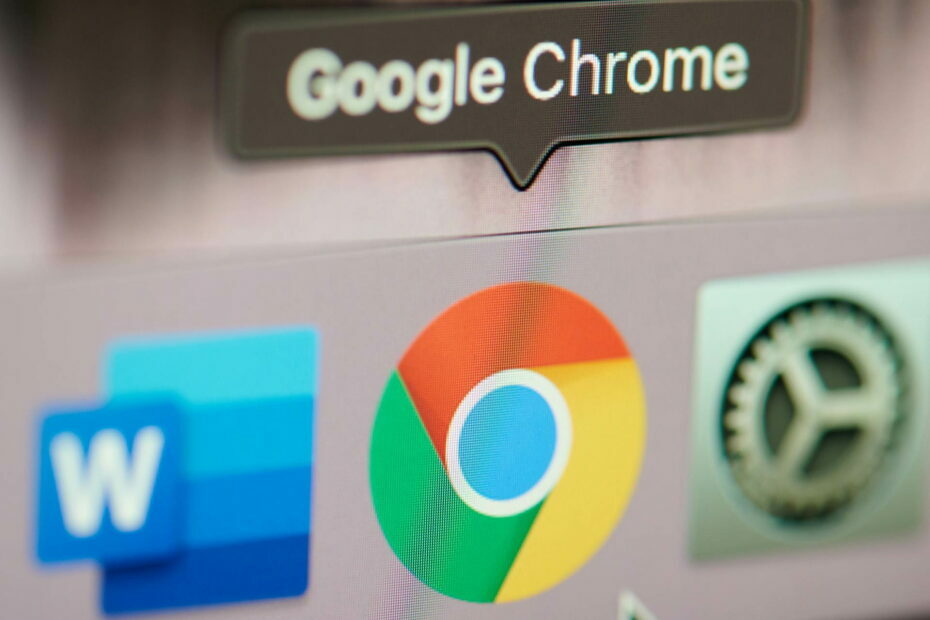
- Простая миграция: используйте помощник Opera для переноса существующих данных, таких как закладки, пароли и т. Д.
- Оптимизация использования ресурсов: ваша оперативная память используется более эффективно, чем Chrome
- Повышенная конфиденциальность: интегрирован бесплатный и неограниченный VPN
- Без рекламы: встроенный блокировщик рекламы ускоряет загрузку страниц и защищает от интеллектуального анализа данных
- Скачать Opera
Гугл Хром стал предпочтительным браузером для многих пользователей во всем мире благодаря своей звездной производительности, поддержке надстроек и другим функциям, которые отсутствуют в конкурирующих программах.
Кроме того, вы можете сделать Chrome еще лучше с помощью этих отличные расширения. Как браузер высшего уровня, он сочетает в себе минималистичный дизайн с современными технологиями, чтобы сделать Интернет быстрее, безопаснее и проще в использовании.
Однако Chrome не идеален и, как и любой другой браузер, он может страдать от сбоев, вирусных атак и многих других ошибок.
Одна особенно неприятная проблема заключается в том, что Chrome продолжает открывать новые вкладки. Кроме того, пользователи сообщали о подобных проблемах:
- Google Chrome сам открывает новые вкладки - Многие пользователи сообщили об этой проблеме на своих ПК. Чтобы устранить проблему, обязательно найдите и удалите проблемные расширения.
- Chrome продолжает открывать новые вкладки, когда я нажимаю ссылку - Эта проблема может возникнуть, если ваш компьютер заражен вредоносным ПО. Чтобы решить эту проблему, выполните полное сканирование системы, чтобы удалить все вредоносные программы.
- Нежелательные сайты открываются автоматически в Google Chrome - По словам пользователей, нежелательные сайты могут открываться автоматически. В этом случае обязательно проверьте настройки Chrome и восстановите их по умолчанию.
- Google Chrome продолжает открывать новые вкладки, когда я печатаю - Чтобы решить эту проблему, вам необходимо переустановить Chrome. Иногда ваша установка может быть повреждена, и это может привести к этой ошибке.
- В Chrome продолжают открываться новые вкладки с рекламой - Если Chrome продолжает открывать новые вкладки с рекламой, скорее всего, у вас есть расширение вредоносного приложения в Chrome. Используйте опцию Очистить компьютер в Chrome, чтобы удалить вредоносное ПО с вашего компьютера.
- Chrome открывает новые вкладки при каждом нажатии - Иногда эта проблема может возникнуть из-за ваших настроек. Просто отключите фоновые приложения от работы в фоновом режиме и проверьте, помогает ли это.
Как запретить Google Chrome самим открывать новые вкладки?
- Попробуйте другой brоWser
- Настройте параметры поиска
- Переустановите Chrome
- Удалите ПНП, вредоносное ПО, всплывающие окна и рекламу из Chrome
- Отключить фоновые приложения
- Проверьте наличие вредоносных программ из Chrome
- Просканируйте свой компьютер на наличие вредоносных программ
- Сбросить Chrome по умолчанию
1. Попробуйте другой браузер

Хотя это не совсем способ устранения неполадок, связанных с открытием новых вкладок в Chrome, это определенно постоянное решение.
На первый взгляд, в этом браузере нет ничего уникального по сравнению с такими громкими именами, как Chrome или Fire Fox.
На самом деле Opera - это конфиденциальность, удобство использования и безопасность. В отличие от двух других вариантов, он имеет неограниченное количество VPN, настраиваемые номера быстрого набора, расширения боковой панели и даже встроенная программа чтения новостей.
Шансы, что он начнет некорректно вести себя, минимальны по сравнению с Chrome, потребляющим много ресурсов. Он требует меньше ресурсов и с точки зрения функций обеспечивает безопасность и анонимность в Интернете.

Опера
Благодаря отличным встроенным функциям, таким как VPN, блокировка рекламы, криптографический кошелек и функция экономии заряда батареи, Opera является достойной альтернативой Chrome.
2. Настройте параметры поиска
- Введите любой веб-сайт в адресную строку и нажмите клавишу ВВОД. Chrome откроет список результатов поиска.
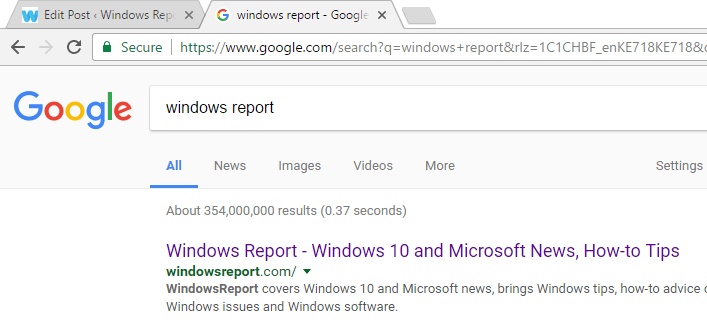
- В верхней части результатов поиска нажмите на значок Настройки бар. Откроется раскрывающееся меню со списком параметров меню.

- Нажмите Настройки поиска. Вы будете перенаправлены на страницу с поисковыми фильтрами.
- Прокрутите вниз до параметра, в котором говорится Если открываются результаты, открывайте каждый выбранный результат в новом окне браузера..
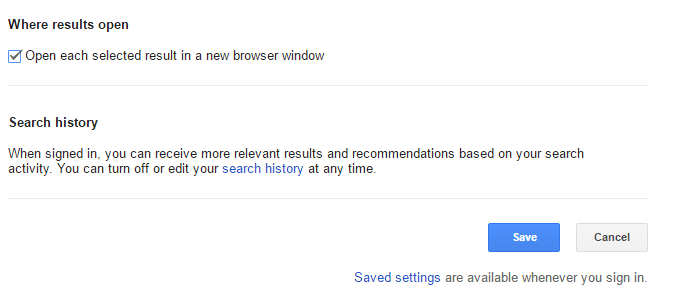
- Снимите флажок и нажмите Сохранить. Chrome теперь будет открывать каждый результат на той же вкладке, если не указано иное.
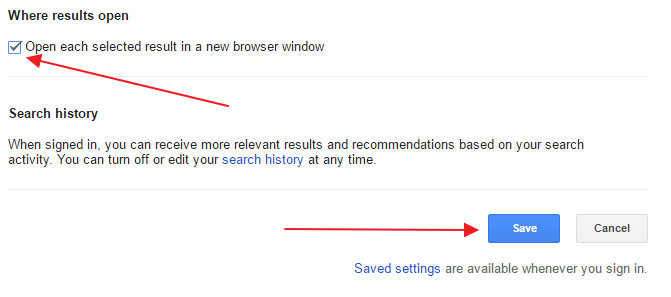
Если Chrome открывает новую вкладку каждый раз, когда вы нажимаете ссылку, и не перенаправляет вас на нежелательные страницы, значит проблема в настройках поиска.
Если вы не хотите, чтобы Chrome открывал новую вкладку каждый раз, когда вы нажимаете ссылку, просто выполните указанные выше действия, чтобы исправить это.
Чтобы добавить дополнительный уровень безопасности, вы также можете загрузить программа защиты от вредоносных программ с высокой степенью обнаружения. С помощью такого инструмента вы сможете просканировать свою систему на наличие вредоносных программ и удалить их все.
3. Переустановите Chrome
По словам пользователей, Google Chrome продолжает открывать новые вкладки, если ваша первоначальная установка повреждена. Чтобы решить эту проблему, рекомендуется переустановить Chrome.
Есть несколько способов сделать это, но после удаления Chrome обязательно запустите CCleaner чтобы удалить все оставшиеся файлы и записи реестра, которые могут вызвать повторное появление этой проблемы.
Кроме того, вы также можете удалить Chrome вместе со всеми его файлами и записями реестра с помощью программного обеспечения для удаления.
Программа удаления - это специальное приложение, предназначенное для полного удаления любых нежелательных приложений с вашего ПК.
После переустановки Chrome проблема должна быть полностью решена.
Однако будьте осторожны, удаление Chrome также приведет к удалению всех закладок и истории. Предотвратите это с помощью этих совершенных инструменты, которые сохранят и упорядочат ваши данные просмотра.
4. Удалите ПНП, вредоносное ПО, всплывающие окна и рекламу из Chrome
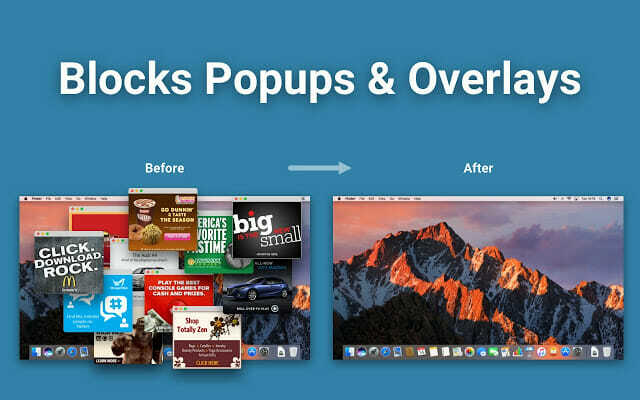
- Открой Панель управления и проверьте все установленные программы на вашем ПК.
- Убедитесь, что никакое программное обеспечение не было установлено без вашего согласия.
- Если найдете, удалите его.
- Тип хром: // расширения / в адресной строке.
- Он откроет все расширения, установленные на вашем компьютере.
- Убедитесь, что нет ничего странного. Если найдете, удалите.
По словам пользователей, эта проблема может быть вызвана определенными расширениями VPN или прокси. Чтобы решить эту проблему, просто удалите проблемное расширение VPN, и проблема будет окончательно решена.
Если вам по-прежнему нужен VPN для защиты вашей конфиденциальности, мы предлагаем вам попробовать решение премиум-класса, которое, как известно, не мешает работе различных компонентов вашего ПК.
⇒ Получите PIA VPN
Запустите сканирование системы, чтобы обнаружить потенциальные ошибки

Скачать Restoro
Инструмент для ремонта ПК

Нажмите Начать сканирование чтобы найти проблемы с Windows.

Нажмите Починить все для устранения проблем с запатентованными технологиями.
Запустите сканирование ПК с помощью Restoro Repair Tool, чтобы найти ошибки, вызывающие проблемы с безопасностью и замедление. После завершения сканирования в процессе восстановления поврежденные файлы заменяются новыми файлами и компонентами Windows.
Если вы не обнаружите ничего подозрительного, вы можете запустить Инструмент очистки Chrome. Это приложение сканирует ваш браузер на наличие вредоносных программ и предлагает их удалить.
- Посетить Веб-сайт инструмента очистки Chrome и нажмите Скачать сейчас.
- При появлении запроса нажмите Принять и скачать.
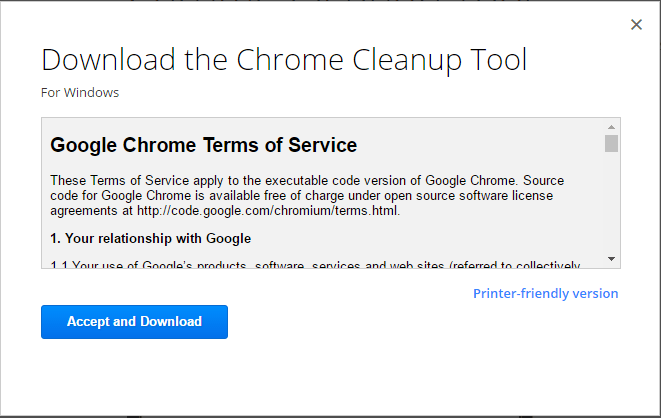
- Затем щелкните значок Chrome_cleanup_tool.exe чтобы начать установку.
- После завершения установки используйте его для сканировать свой компьютер и удалите все обнаруженные вредоносные программы.
5. Отключить фоновые приложения
- В Chrome щелкните значок Меню в правом верхнем углу и откройте Настройки.
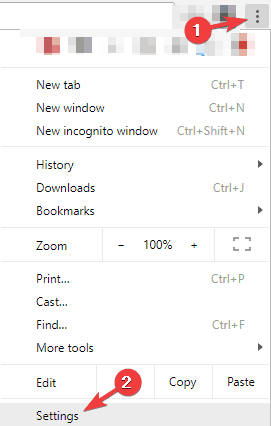
- Теперь прокрутите вниз до Система раздел и отключить Продолжать запускать фоновые приложения, когда Google Chrome закрыт вариант.
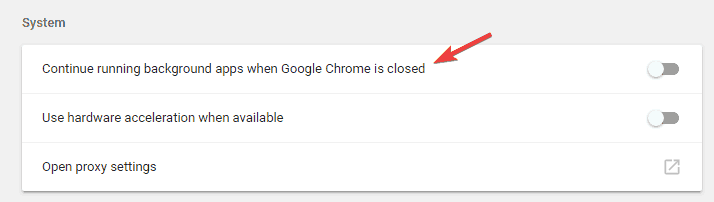
Chrome поддерживает множество расширений, которые могут работать в фоновом режиме и предоставлять полезную информацию, даже если Chrome не запущен.
Это отличная функция, так как вы можете получать важные уведомления, даже если не запускаете Chrome.
Однако иногда эти фоновые приложения могут вызывать различные проблемы и заставлять вкладки открываться. Чтобы решить эту проблему, рекомендуется отключить эту функцию.
Имейте в виду, что, отключив эту функцию, вы не сможете запускать приложения Chrome или получать уведомления, не запустив предварительно Chrome.
6. Проверьте наличие вредоносных программ из Chrome
- В Хром, перейдите к Настройки таб.
- Теперь прокрутите вниз до конца и нажмите Передовой.
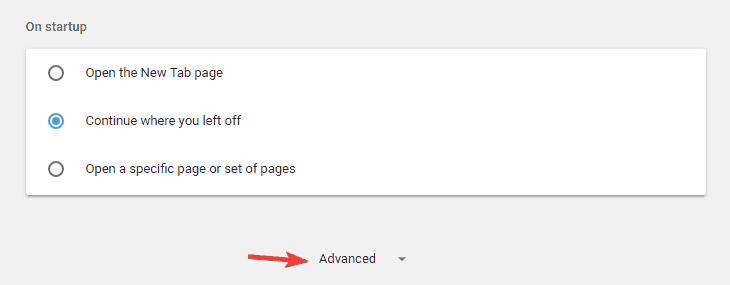
- Спуститесь в раздел «Сброс и очистка» и нажмите кнопку Очистить компьютер вариант.
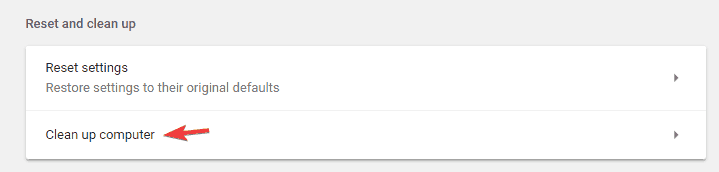
- Теперь нажмите Находить и следуйте инструкциям на экране.
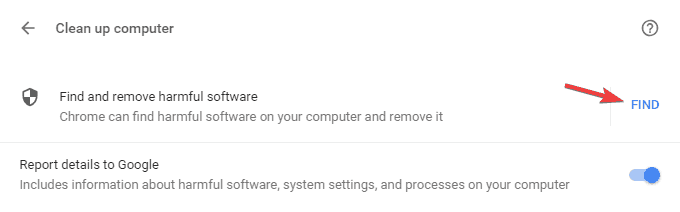
Если в Chrome продолжают открываться новые вкладки, скорее всего, проблема вызвана вредоносным ПО для Chrome.
Иногда это вредоносное ПО не может быть обнаружено обычным антивирусным ПО, поскольку это всего лишь крошечный скрипт, оптимизированный для Chrome.
Однако в Chrome есть собственный набор функций, которые позволяют очищать компьютер и удалять вредоносные программы.
Chrome просканирует ваш компьютер на наличие вредоносных программ, специфичных для Chrome, и попытается удалить их. После завершения сканирования проверьте, решена ли проблема.
- ЧИТАТЬ ДАЛЕЕ: Мы вернули вам эти лучшие антивирусные расширения для Chrome.
7. Просканируйте свой компьютер на наличие вредоносных программ
Иногда Google Chrome продолжает открывать новые вкладки в результате заражения вредоносным ПО. Вредоносное ПО может захватить ваш браузер, в результате чего Google Chrome сам по себе открывает новые вкладки.
Имейте в виду, что большинство этих страниц являются мошенническими, поэтому не указывайте свою личную информацию ни на одном из них.
Чтобы решить эту проблему, рекомендуется выполнить полное сканирование системы с помощью хорошего антивируса.
На рынке есть много отличных инструментов, но если вам нужна максимальная защита, мы советуем вам попробовать антивирус №1 в мире.
⇒ Получить Bitdefender
8. Сбросить Chrome по умолчанию
- Открой Настройки вкладку, прокрутите вниз до конца и щелкните Передовой.
- Прокрутите вниз до рустановить и очистить раздел и щелкните Сбросить настройки.
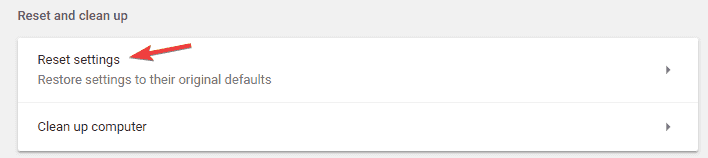
- Теперь нажмите кнопку Сброс настроек кнопку для подтверждения.
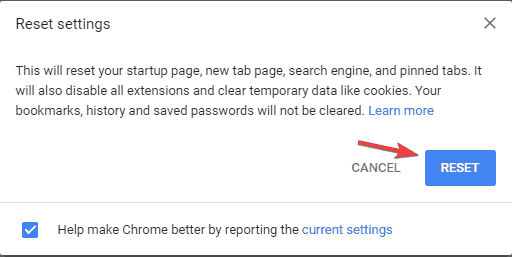
По словам пользователей, иногда вы можете решить проблему с открытием вкладок, просто сбросив Chrome по умолчанию.
Таким образом вы удалите все расширения, кеш и историю. Конечно, если вы вошли в Chrome с учетной записью Google, вы можете легко восстановить файлы и продолжить с того места, на котором остановились.
Если это не так, у нас есть полное руководство по восстановлению истории просмотров.
Подождите, пока Chrome вернется к настройкам по умолчанию. После завершения процесса сброса проверьте, сохраняется ли проблема с Chrome.
Если нет, вы можете войти в Chrome и снова синхронизировать свою историю, избранное и расширения. Если проблема возникает после синхронизации данных, скорее всего, проблема во вредоносном расширении.
Вот и все, это должно сработать. Если Chrome продолжает открывать новые вкладки сам по себе, не пропустите ни одного совета из этого руководства.
Сообщите нам, какой метод сработал для вас, перейдя в раздел комментариев ниже.
 По-прежнему возникают проблемы?Исправьте их с помощью этого инструмента:
По-прежнему возникают проблемы?Исправьте их с помощью этого инструмента:
- Загрузите этот инструмент для ремонта ПК получил рейтинг "Отлично" на TrustPilot.com (загрузка начинается на этой странице).
- Нажмите Начать сканирование чтобы найти проблемы с Windows, которые могут вызывать проблемы с ПК.
- Нажмите Починить все исправить проблемы с запатентованными технологиями (Эксклюзивная скидка для наших читателей).
Restoro был загружен 0 читатели в этом месяце.

![ERR_NETWORK_CHANGED: соединение было прервано [Полное исправление]](/f/db734040f1dd94a40b37c3a70118bbb7.jpg?width=300&height=460)

![Параллельная конфигурация - неправильная ошибка [Исправлено]](/f/aa12107f989405bf4eb83e458508c35c.jpg?width=300&height=460)